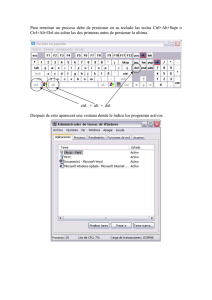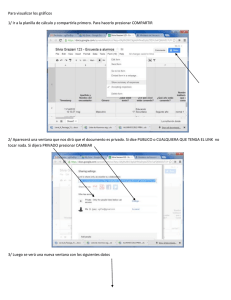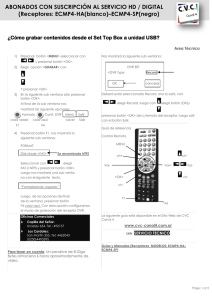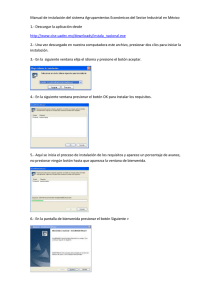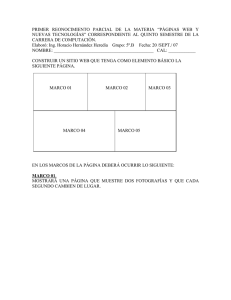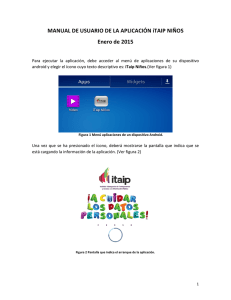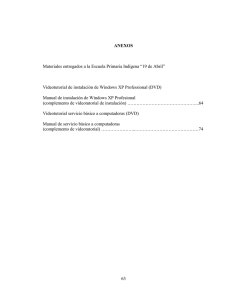Digital ID Center Manual de Usuario Solicitud de Certificado Digital
Anuncio
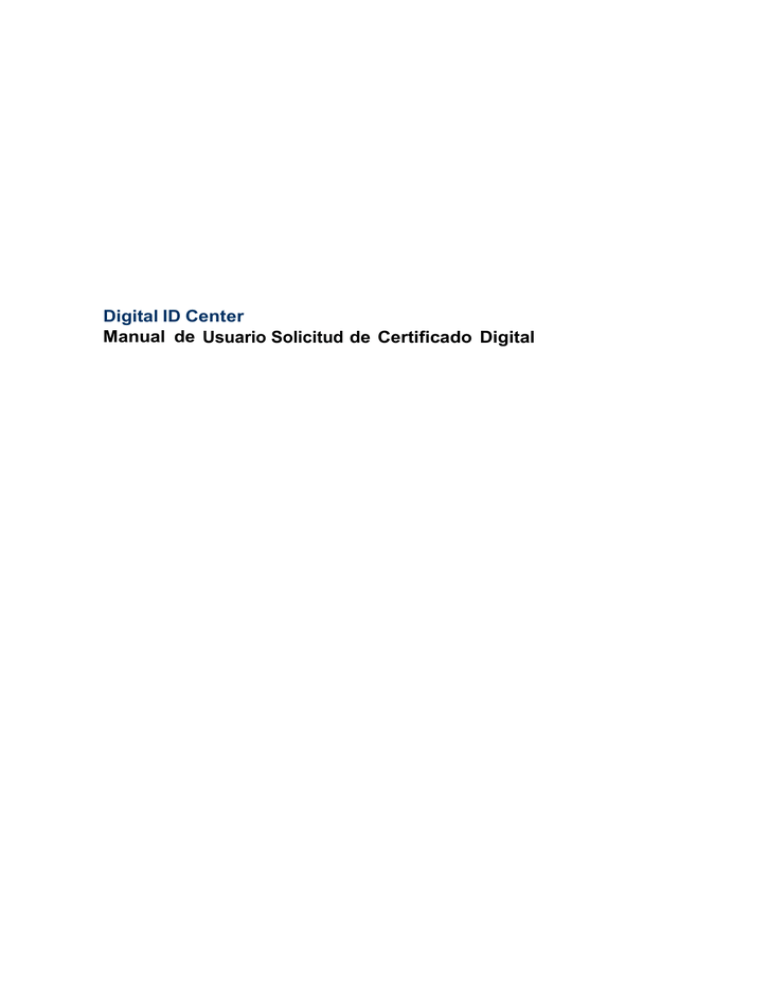
Digital ID Center Manual de Usuario Solicitud de Certificado Digital Manual Digital ID Center Los certificados digitales posibilitan la identificación, autenticación y privacidad de los participantes de una transacción o intercambio de información en línea sobre Internet o Intranet, brindando absoluta seguridad y confiabilidad. ANTES DE SEGUIR CON ESTE MANUAL ASEGURESE DE HABER CUMPLIDO CON LOS REQUISITOS ESTIPULADOS EN LA DIRECCION http://www.asoban.bo/certificados/solicitud 1. Ingreso a la Página Para solicitar su Firma Digital, el usuario debe introducir la siguiente dirección a su Internet Explorer: https://onsite.certisur.com/services/ASOBANFirmaDigital/digitalidCenter. htm Paso 1.a) Elegir la opción SOLICITUD como se muestra en la ventana. Después de ingresar al link SOLICITUD, le mostrará la siguiente venta: b) En esta ventana debe completar el formulario de solicitud, ingresando sus datos . Es importante que utilice solamente caracteres de alfabeto ingles sin caracteres acentuados. Debe verificar que todos los datos estén correctos antes de presionar el botón Aceptar. Después de presionar el botón Aceptar le mostrará un mensaje indicando su dirección correo electrónico, debe verificar si esta dirección es correcta. Si es correcta presione el botón aceptar, sino presione Cancel. Por seguridad, después de presionar el botón Aceptar, le mostrará un mensaje para confirmar la solicitud. Como se muestra en la siguiente ventana. c) Debe verificar en la bandeja de entrada de la dirección de correo electrónico que ingreso al solicitar el Digital ID. Encontrará un mensaje del Administrador. En este mensaje descubrirá instrucciones para la instalación de su Digital ID. Paso 2.Este paso debe realizarse utilizando la misma computadora usada para enviar el formulario de solicitud. a) Ingrese al Link RETIRAR DIGITAL ID si usted solicito su Digital ID. Después de presionar el link RETIRAR DIGITAL ID le mostrará la siguiente ventana. En esta ventana debe completar el PIN(Personal Identificación Number). Número que fue enviado a su dirección de correo electrónico que ingreso al solicitar Digital ID. Debe copiar(ctrl+c) el número de PIN de su correo electrónico pegar(ctrl+v) en la casilla. y Después de ingresar el PIN(Número de Identificación Personal) le mostrará un mensaje para confirmar si desea permitir que este programa agregue los certificados. Como se muestra en la siguiente ventana. Si la instalación fue exitosa le mostrará información de su Digital ID. Como se muestra en la siguiente ventana.